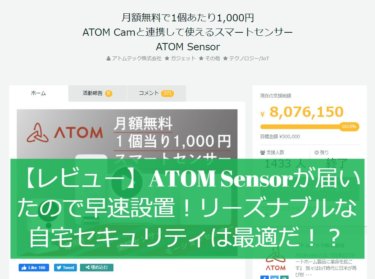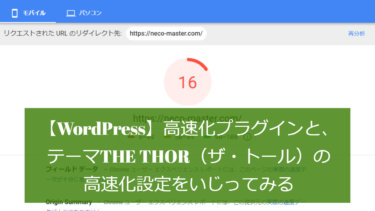当サイトでも使用してるWordPressテーマ「THE THOR」のカスタマイズですが、ここではTHE THORのカスタマイズに入る前段階としてWordPress本体の設定と、管理人的おすすめプラグインをご紹介します。
【THE THOR(ザ・トール)】WordPress本体の設定
THE THORのカスタマイズを始める前に、WordPress本体の設定をしましょう。
ただ、WordPress本体の設定は、基本的にはTHE THORに依存しません。
そして、WordPress本体の設定についての解説はネット上に多くありますので、ここでは管理人が注意すべきと思った項目だけ簡単にご紹介します。
設定>一般
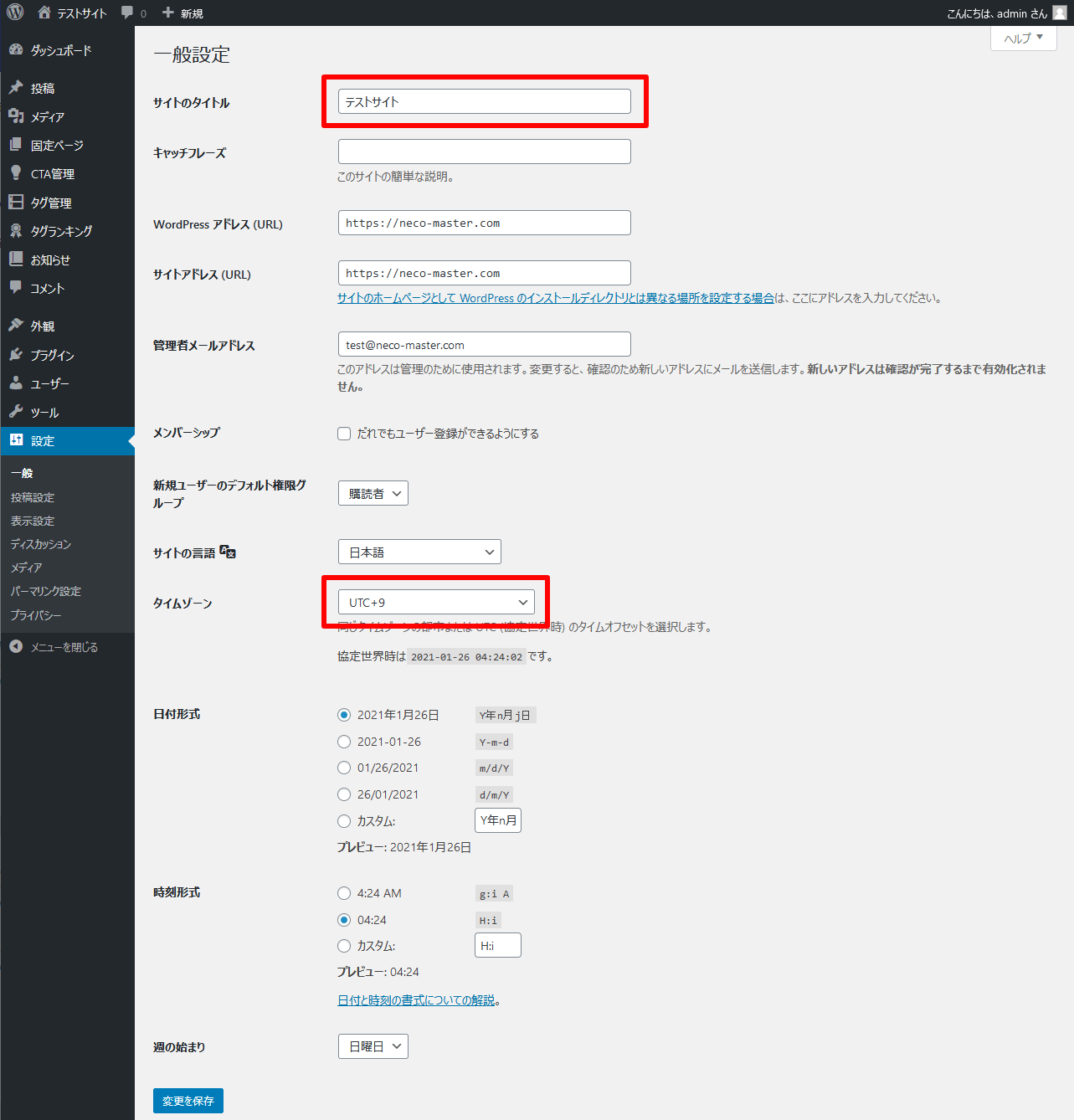
忘れることはないはずですが「サイトのタイトル」はきちんと設定しておきましょう。
「タイムゾーン」は「UTC+9」が東京の時刻です。
管理人の記憶では以前のバージョンのWordPressでは「東京」などの都市名がすぐに設定できたのですが、画像(バージョン5.6)ではなぜか最初はUTCとの時差でしか設定できませんでした。
しかししばらく使っているといつの間にか「東京」などの都市名での設定ができるようになりました。
とりあえず「UTC+9」か「東京」にすれば問題ありません。
なお、画像中に見えるメールアドレスは存在しません。
設定>ディスカッション
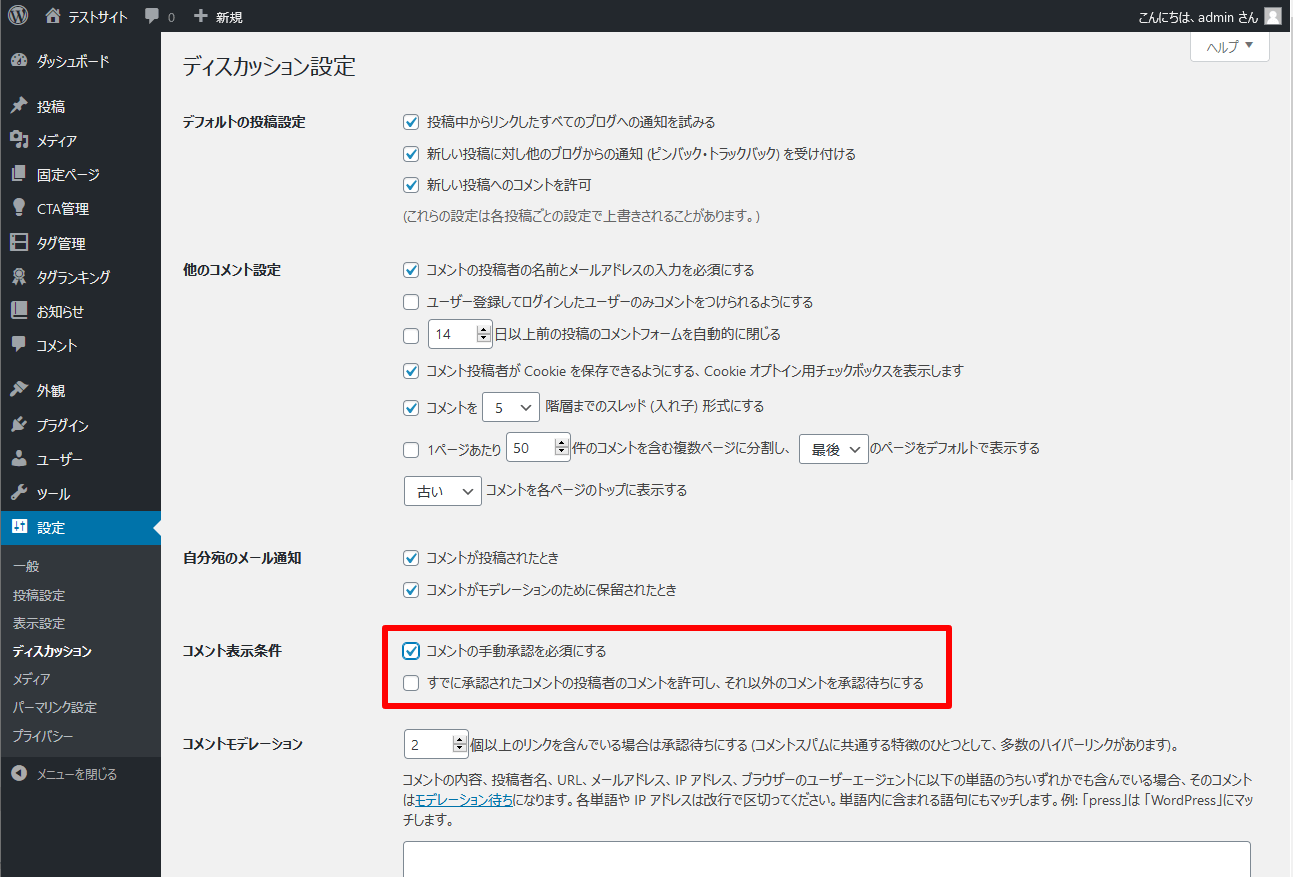
ブログの運用方針次第ではありますが、「コメントの手動承認を必須にする」はチェックを入れたほうが良いかもしれません。
その場合は併せて「すでに承認されたコメントの投稿者のコメントを許可し、それ以外のコメントを承認待ちにする」はチェックを外しておくと良いでしょう。
設定>メディア
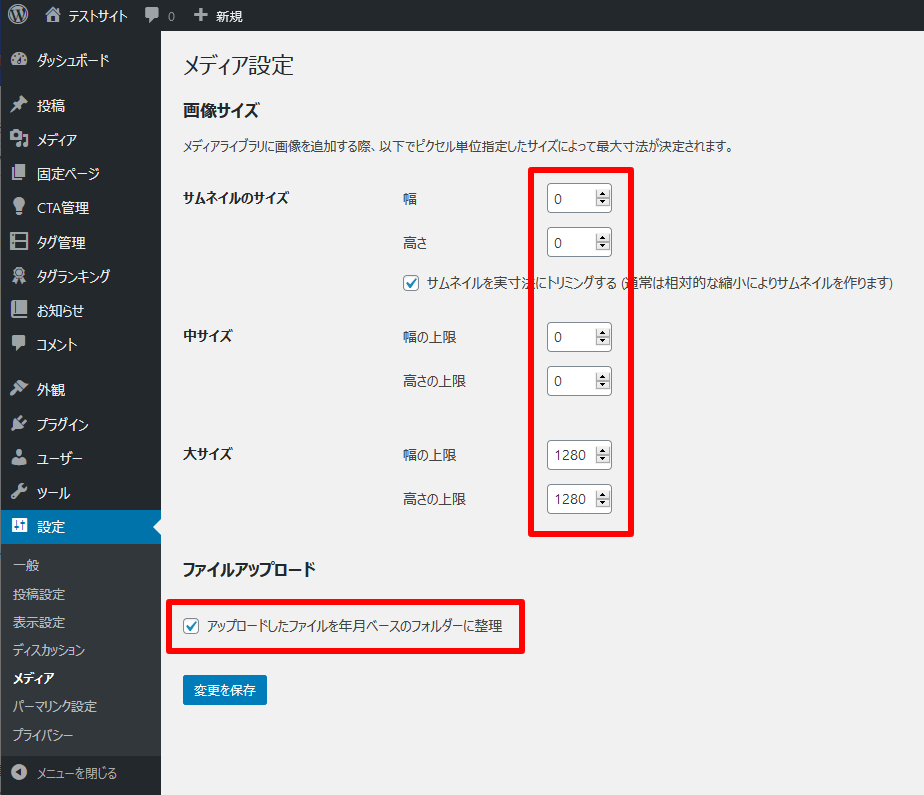
意外と設定に悩む項目です。
WordPressは画像をアップロードした際に、「サムネイルのサイズ」「中サイズ」「大サイズ」に設定された3つの別サイズ画像を自動的に生成します(指定サイズよりもオリジナル画像が小さい場合はそのサイズは生成されません)。
これは一見便利ですが、画像をいくつも生成するとサーバーの容量を圧迫する原因になります。
そこで、設定の一例として、「サムネイルのサイズ」と「中サイズ」は「幅」と「高さ」をともに「0」とし、「大サイズ」のみ「幅」と「高さ」を「1280」に設定します。
この場合、例えばスマホやデジカメで撮影した数メガピクセルサイズのオリジナル画像と、幅または高さの大きい方を1280ピクセルに縮小(縦横比は維持されます)した画像の2つを保存します。
投稿の中に配置する画像は「大サイズ」を使用し、LightBox系プラグインで表示するのはオリジナル画像にする、というような運用になるでしょう。
もしくは「サムネイルのサイズ」「中サイズ」「大サイズ」を全て「0」に設定して追加の画像生成を行わず、後でご紹介する画像圧縮プラグインを用いてオリジナル画像のみを圧縮して保存する運用方法もあります(管理人はこの方法を取っています)。
「アップロードしたファイルを年月ベースのフォルダーに整理」はチェックした方が管理はしやすいと思います。
おすすめプラグイン
続いて管理人も使用しているおすすめプラグインをご紹介します。
WP Multibyte Patch
WordPressを日本語(マルチバイト文字)で使用した際の不具合を解消してくれるプラグインです。
基本的に入れておくのが無難でしょう。
「無難」という表現なのは、管理人が運用している他のWordPressサイトではこのプラグインを入れていないケースもあり、運用のやり方次第で特に不具合もなく運用することができているからです。
しかし日本語を使う以上は入れておく方が安心ですので管理人は真っ先に入れています。
Google XML Sitemaps
サイト内のコンテンツを検索エンジンに効率よく認識させるためのプラグインです。
THE THORはテーマ自体にSEOのための機能があるため、Google XML Sitemapsだけあれば、他の多機能なSEOプラグインは不要です(というよりテーマのSEO機能とプラグインのSEO機能が衝突する可能性があるので入れない方が良いです)。
UpdraftPlus(又はAll-in-One WP Migration)
WordPressのバックアップを簡単に取ることができるプラグインです。
お使いのサーバーは自動バックアップ機能があるのでバックアッププラグインは不要とお考えの方もいらっしゃるかもしれませんが、管理人としては業者やサーバーに任せきりにせず、ご自身でも定期的にバックアップを取ることを強くおすすめします。
テーマやプラグインのアップデート前などにバックアップを取っておくと安心です。
なお、管理人は他のサイトではAll-in-One WP Migrationを使用している場合もあります。
Customizer Export/Import
既にTHE THORの着せ替え時に使用したプラグインです。
実際のところ、一度着せ替えをして、そこから独自のカスタマイズを始めたら、もはや別の着せ替えデータを適用することは考えにくいので、着せ替えが終わったらこのプラグインは無効化もしくは削除でよろしいかと思います。
Compress JPEG & PNG images(又はEWWW Image Optimizer)
WordPressに画像をアップロードした際に自動でファイルサイズを圧縮してくれるプラグインです。
ただし、無料で圧縮できるのは月間500枚までの制限があります。
また、「メディア」の設定で「サムネイルのサイズ」、「中サイズ」、「大サイズ」といった画像サイズを自動生成している場合、これらも圧縮の枚数としてカウントされるので注意が必要です。
圧縮できる枚数の制限が気になる場合は、制限のないWWW Image Optimizerが適しているでしょう。
管理人も他のサイトではWWW Image Optimizerを使用している場合もあります。
Simple LightBox
LightBox系プラグインは種類も豊富で選定に悩むところですが、あまり多機能だと使いにくい場合もあります。
管理人は文字通りシンプルなSimple LightBoxを使用しています。設定も簡単でおすすめです。
もちろんLightBox系の機能が不要な方はインストールする必要はありません。
Invisible reCaptcha for WordPress
WordPressのコメント、お問い合わせフォーム、ログインなどにreCAPTCHAを導入することができるプラグインです。
例えばWordPressにはAkismet Anti-Spamプラグインが標準でインストールされていますが、これはスパムコメントを振り分けてくれるものの、スパムコメント自体を排除してくれるわけではありません。
reCAPTCHAはbotによるコメント、特定のフォーム送信、ログイン試行などを高い精度で防いでくれます。
reCAPTCHAは万能ではありませんが、これを導入すればAkismet Anti-Spamプラグインは無効化しても良いかもしれません。
Contact Form 7
簡単にお問い合わせフォームを実装できる定番のプラグインです。
THE THORにはお問い合わせフォームを実装する機能があるので、Contact Form 7のようなプラグインは不要という考え方もあるかと思います。
しかし、Contact Form 7はreCAPTCHAを(単独またはInvisible reCaptcha for WordPressプラグインと連携して)使うことができるのでbotによる問い合わせ送信を防ぐことが期待できます。
プラグインの選定は慎重に
ここでご紹介したプラグイン以外にも有用なものはたくさんありますので、ご自身の運用に適したプラグインを探してみてください。
ただ、プラグインは大変便利な機能を提供してくれますが、デメリットとしてWordPressの動作が遅くなったり、プラグイン同士やテーマの機能と衝突して不具合が生じたりすることもあります。
適宜バックアップを取るなど、慎重にご使用してください。